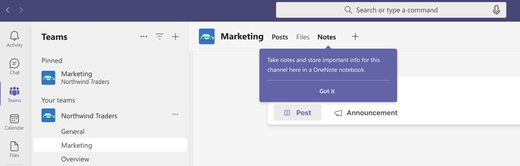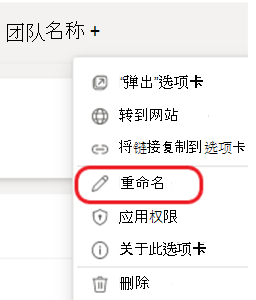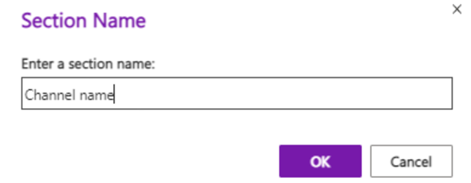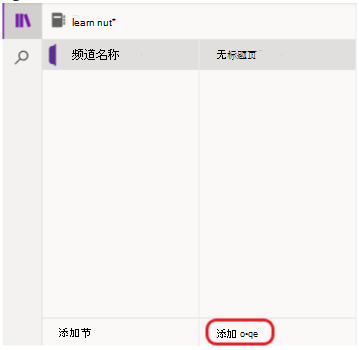使用 OneNote 管理团队的笔记
Microsoft Teams 用户将很快获得由 OneNote 提供支持的“笔记”选项卡。 默认情况下,此选项卡将添加到新标准通道顶部的选项卡栏。 其笔记记录功能将取代 Wiki。
这种情况何时发生?
该更改将于 2023 年 6 月开始推出。
我的频道将受到什么影响?
创建新的标准频道时,顶部附近会显示一个名为“备注”的选项卡。 此选项卡使用团队现有的 OneNote 笔记本,并且每个频道都有一个专用分区。
OneNote 是 M365 的专用笔记处理应用。 它让你可以:
-
在整个团队中轻松协作
-
在一个组织良好的笔记本中查看所有团队的频道笔记
-
使用丰富的编辑,包括键入功能、墨迹注释、突出显示、文件附件等
-
在任何平台上轻松召回和搜索频道笔记
我应该做好哪些准备?
如果组织尚未启用 OneNote,请查看 OneNote 的部署指南。
常见问题解答
如何在“备注”选项卡中访问其他频道的内容?
如果你在团队中,可以使用“备注”选项卡访问该团队的所有标准频道中的内容。 只需选择左侧的“显示导航
如果意外删除了“备注”选项卡,如何将其添加回频道?
目前,“备注”选项卡默认仅在标准频道中显示,因此,如果专用或共享频道中缺少“备注”选项卡,请不要惊慌。 也就是说,如果你的标准频道曾经有一个“备注”选项卡,下面介绍了如何重新添加它:
-
在 Teams 中,转到缺少“备注”选项卡的频道。
-
在顶部的选项卡栏中,选择“
-
选择 OneNote 磁贴以打开 OneNote 窗口。
-
选择团队的默认团队笔记本,然后选择“保存”。
-
频道顶部的选项卡栏中将添加一个带有团队笔记本名称的选项卡。 右键单击选项卡并将其重命名为“备注”。
-
转到“备注”选项卡,然后选择“显示导航
注意: 为每个频道设置一个专用分区有助于避免对访问笔记本的其他人造成混淆。
-
如果在上一步中创建了一个新分区,请创建一个页面,命名它,然后开始做笔记。